
Садржај
Било да се ради о потреби да се препродају уређаји или вируси који се једноставно не одрекну контроле над њиховим апликацијама за складиштење и покретање, сваки дан милиони корисника Виндовс-а су приморани да ресетују свој уређај и почну испочетка. Срећом, Виндовс 8.1 олакшава ресетовање радне површине, лаптопа или таблета.
То значи да је процес једноставан када уређај може учитати свој оперативни систем. Када се то не може, наравно, ствари постају компликованије.
Ево како да ресетујете ваш Виндовс 8.1 лаптоп, десктоп, таблет или 2-у-1.
Како то ради
Почетком прошле деценије, Виндовс уређаји су долазили са нечим што се звало дискови за враћање. Обично, верзија оперативног система Виндовс инсталирана на одређеном рачунару је била сачувана на једном ДВД-у, док је одвојени ДВД одржавао програме. Да би се смањиле цене неке компаније, као што су ХП и Делл, у потпуности су уклониле дискове за опоравак, остављајући корисницима да сами креирају дискове за опоравак. Корисници такође могу да оду у продавницу треће стране као што је Бест Буи или Стаплес. Неко иза пулта би створио дискове за враћање за њих. Без ових дискова, корисници не би могли да врате свој уређај на фабричка подешавања.

Када је Аппле представио МацБоок Аир, који је потпуно искључио ДВД диск, произвођачи рачунара су пратили пакет. То је значило да су морали да пронађу други једноставан начин за кориснике да обнове свој рачунар. Резултат је био боотабле фласх дриве. Софтвер инсталиран на корисничким рачунарима тражио би флеш диск са одговарајућом количином простора за складиштење, очистио све од њега и претворио га у диск за подизање који би корисници могли да укључе у свој уређај и врате са њега.
Лекција историје је неопходна зато што неки уређаји са оперативним системом Виндовс 8.1 и даље користе те методе како би корисницима омогућили да врате свој уређај. Међутим, на располагању је и треће и практичније решење. Не захтева додатни хардвер, а укључује и опцију која омогућава корисницима да ресетују све, а да при томе прво не направи резервну копију ствари на свом уређају. То је опција коју ћемо проћи данас.
Имајте на уму да се овај процес веома разликује од ресетовања и враћања уређаја који су надограђени на Виндовс 10 или већ долазе са оперативним системом Виндовс 10. Информације о ресетовању тих уређаја су доступне у Како да вратите Виндовс 10 нотебоок, десктоп и таблете.
Како ресетовати и вратити
Пре него што почнемо, сачувајте сваку ствар коју имате на Виндовс 8.1 уређају. Затим затворите све апликације које сте отворили. Само у случају да нешто крене наопако, није лоша идеја ни резервирати своје ствари - за сваки случај.
притисните Виндовс да бисте се вратили на почетни екран на тастатури Виндовс 8.1 уређаја. Притиском на дугме Виндовс поред екрана вашег уређаја одвест ће вас и на почетни екран.
Додирни корисници треба да стављају прст на десну ивицу дисплеја и лагано га померају удесно да би се приказао Трака са дугмадима. Корисници миша и тастатуре требају поставити курсор миша у горњи десни угао екрана да би се приказао Цхармс Бар. Додирните или кликните на Подешавања Шарм на дну.

Додирните или кликните на Промените поставке рачунара у менију за искључивање. Налази се на дну поставки.

Додирните или кликните на Ажурирање и опоравак. То је доња опција на левој страни екрана у менију. Ако не видите ту опцију, рачун на који сте пријављени нема администраторске контроле. Мораћете да се одјавите и да се пријавите на налог који је дозвољен да направите измене на вашем уређају пре него што можете да га вратите у почетно стање.
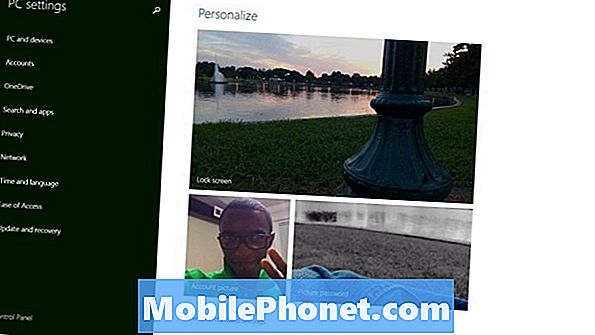
Додирните или кликните на Опоравак у менију на левој страни екрана. То је последња опција.
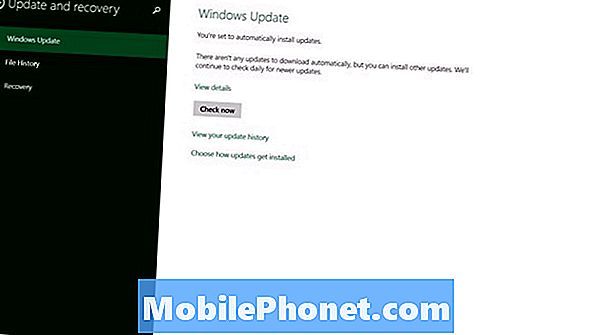
За враћање на почетно или враћање
Пре него што урадите било шта друго, уверите се да разумете опције које су вам приказане на екрану за ажурирање и опоравак.
Притиском или кликом на дугме испод Освежите рачунар без утицаја на датотеке ће проверити да ли имате довољно простора и поново инсталирати Виндовс 8 око датотека.На пример, ваше слике ће остати на уређају иако је инсталирана нова верзија оперативног система Виндовс. То значи да нећете морати да правите резервне копије својих датотека. Ако сте приметили неколико случајних проблема са апликацијама које не функционишу исправно или мислите да можда имате вирус, ово је опција за вас.
Потпуно прикључите флеш диск или спољни чврсти диск и направите резервне копије слика, видеозаписа и музике ако планирате да користите дугме испод Уклоните све и поново инсталирајте Виндовс. Он ће избрисати све ваше датотеке и нећете их моћи вратити. Ову опцију користите само ако планирате да тргујете својим Виндовс 8 уређајем, продајете га или дајете неком од чланова ваше породице.
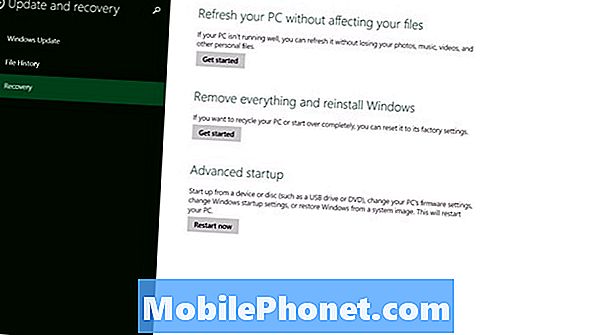
Ако изаберете један од њих, обавезно задржите лаптоп рачунар, десктоп или таблет рачунара са оперативним системом Виндовс 8.1 док се не заврши цео процес. Ако батерија вашег уређаја умре пре него што заврши, можете трајно да оштетите чврсти диск, чинећи уређај потпуно бескорисним. И једно и друго ће потрајати да комплетно заврше процес - понекад и до сат времена.
Ако се не осећате удобно када то радите сами, нема апсолутно ничег лошег у томе да свој уређај ставите у услугу да би то учинили за вас. Боље је бити сигуран са својим подацима него бити потпуно изван вашег елемента. Срећно.


![Како пронаћи иПад 2 у локалној продавници [након покретања] Како пронаћи иПад 2 у локалној продавници [након покретања]](https://a.mobilephonet.com/mobile/how-to-find-an-ipad-2-at-your-local-store-after-launch.jpg)